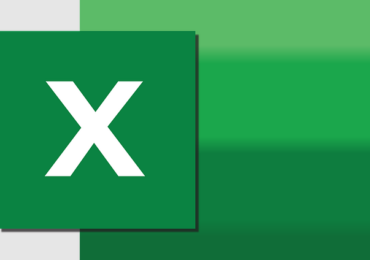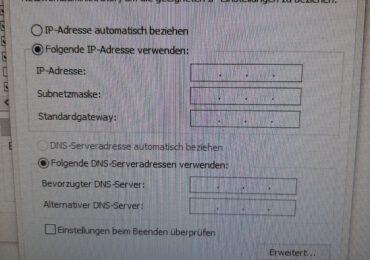Der Fehler 0x00000709 taucht auf, wenn man versucht unter Windows 10 Drucker als Standard festzulegen.
Der Fehler Der Vorgang konnte nicht abgeschlossen werden(Fehler 0x00000709). Überprüfen Sie den Druckernamen, und stellen Sie sicher, dass der Drucker mit dem Netzwerk verbunden ist.
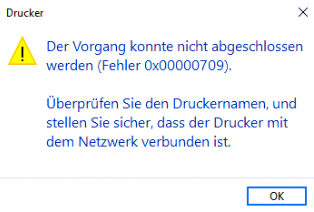
Den fehler bekommt iha auch, wenn ihr als Administratoren angemeldet seit.
Die Lösung für den Fehler 0x00000709: Standarddrucker in Registry löschen
Achtung! Bevor ihr was an der Registry ändert oder löscht, immer eine Sicherung durchführen!
Um den Fehler 0x00000709 zu beheben, müsst ihr den Eintrag in der Registry den Standarddrucker einmal löschen.
Dazu geht auf Start und gibt entweder “ausführen” ein und dann registry bzw. regedit.exe, oder direkt registry und öffnet
den Registry-Editor mit dem Adminrechten. Danach sucht die Stelle oder kopiert den ganzen Pfad und fügt oben in die Zeile unterhalb des Menüs ein:
HKEY_CURRENT_USER\Software\Microsoft\Windows NT\CurrentVersion\Windows
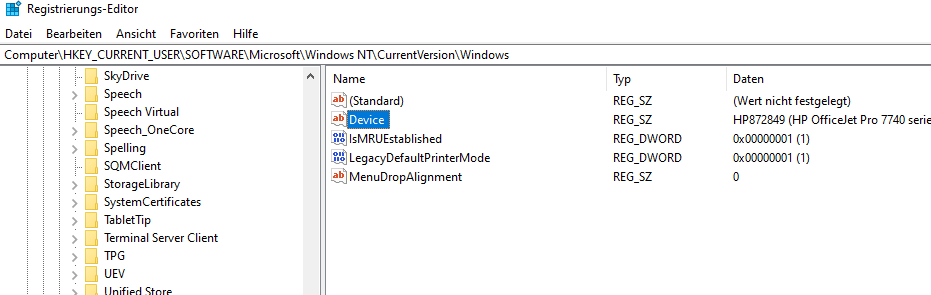
Unter Device wird der Standarddrucker aufgelistet. Diesen kompletten Eintrag bitte löschen entweder mit der Entf-Taste oder mit dr rechten Maustaste-> aus dem Menü die Option Löschen auswählen.
Danach den PC neu starten.
Windows 10 den Standarddrucker von Windows automatisch verwalten lassen – deaktivieren
Mit Windows 10 hatte Microsoft eine weitere Option eingeführt, die
den zuletzt verwendeten Drucker immer als Standarddrucker festlegt.
Mit diesen neuen Druck-Einstellungen wird der Standarddrucker automatisch von Windows 10 verwaltet.
Man kann diese Option auch deaktivieren. Dazu geht ihr in die Einstellungen (Start dann auf das Zahnradsymbol) oder mit der
Tastenkombination Windows + I. Danach auf Geräte Bluetooth, Drucker, Maus dann auf der linken Seite Drucker & Scanner auswählen.
Dann unter Windows verwaltet Standarddrucker das Hächchen rausnehmen und dadurch die Option deaktivieren.
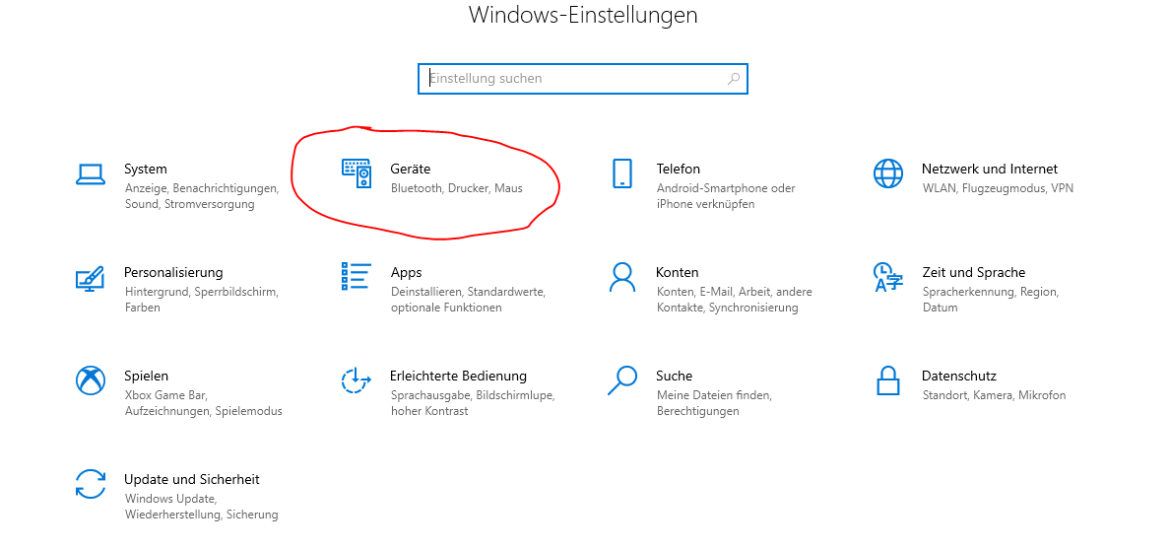
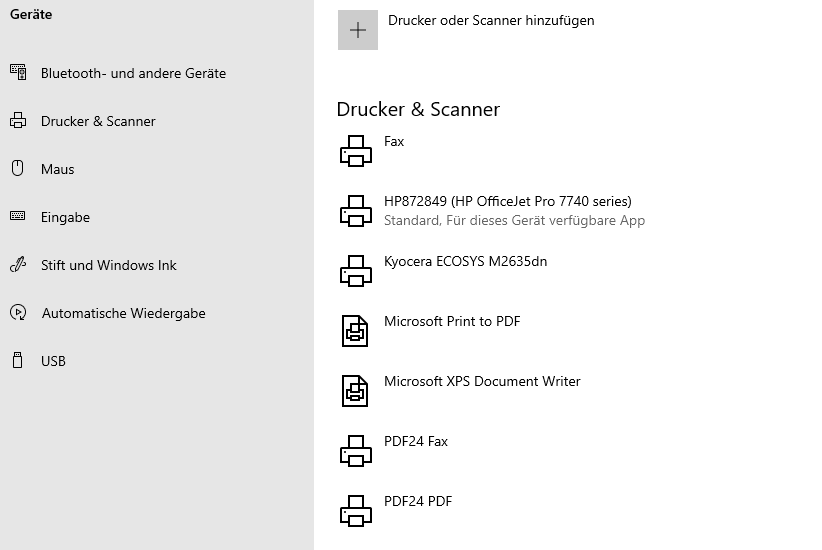
Wenn diese Option aktiviert ist. legt Windows Ihren Standarddrucker auf den zuletzt an Ihrem aktuellen Standort verwendeten Drucker fest.
Durch Deaktivieren wird das automatische Umstellen des Standarddruckers unter Windows 10 deaktiviert.
Windows 10 die Standard-Druckerverwaltung über GPO deaktivieren
Über den Gruppenrichtlinieneditor lässt sich der Standarddrucker auch deaktivieren. Dazu müsst ihr den Gruppenrichtlinieneditor starten geht auf Start und gibt folgendes ein gpedit.msc oder über Ausführen und gpedit.msc. Ihr müsst aber über Adminrechte verfügen! Wenn diese Gruppenrichtlinie aktiviert wird, deaktiviert ihr somit die automatische Windows 10 Standarddruckerverwaltung.
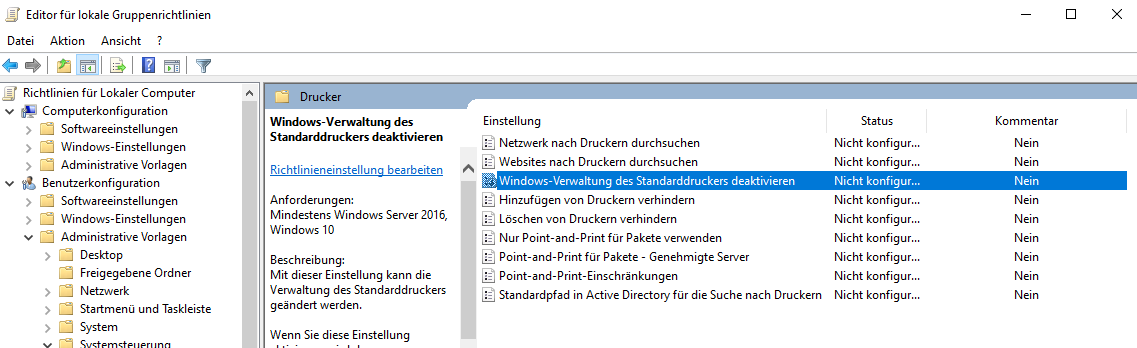
Windows 10 Standarddrucker Verwaltung über Registry abschalten
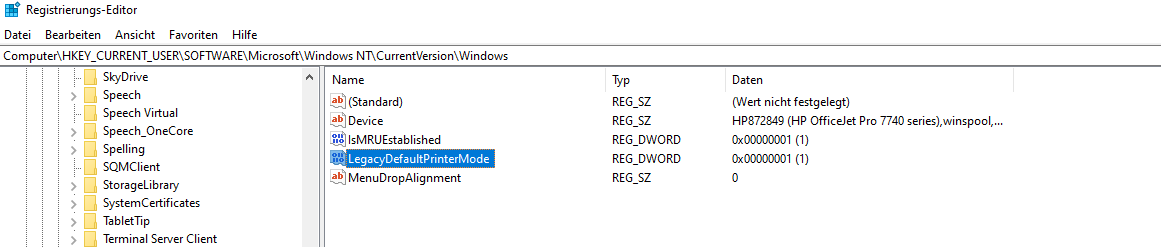
Geht dazu in den Registry-Editor wie oben beschrieben. Unter dem Folgenden Pfad:
Computer\HKEY_CURRENT_USER\SOFTWARE\Microsoft\Windows NT\CurrentVersion\Windows
findet ihr den folgenden Schlüssel: LegacyDefaultPrinterMode Der Wert muss hier auf 1 stehen, wenn ihr wollt, dass diese Funktion deaktiviert ist und der Standarddrucker nicht von Windows verwaltet werden soll.

Ich bin seit mehreren Jahren als leidenschaftlicher ITler unterwegs. Schreibe gerne über Windows und WordPress-Themen & Co. auf der Seite. Darüber hinaus bin ich seit 2008 als selbständiger SEO-Berater tätig. Also falls ihr Beratung in Sachen PC oder SEO braucht, gerne kontaktieren🙂
Wir hoffen, unsere Artikel konnten euch bei eurer Problemlösung helfen? Wenn ihr unsere Arbeit unterstützen möchtet, würden wir uns über eine kleine PayPal-Kaffeespende freuen. Vielen Dank!